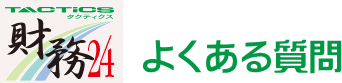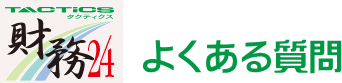| 1. |
Windowsのスタートボタンを右クリックして「エクスプローラー」をクリックします。
|
| 2. |
「エクスプローラー」で「PC」を右クリックします。Windows11の場合は「その他のオプションを表示」をクリックします。Windows10の場合は「ネットワークドライブの割り当て」を選びます。(4.に進みます。) |
|
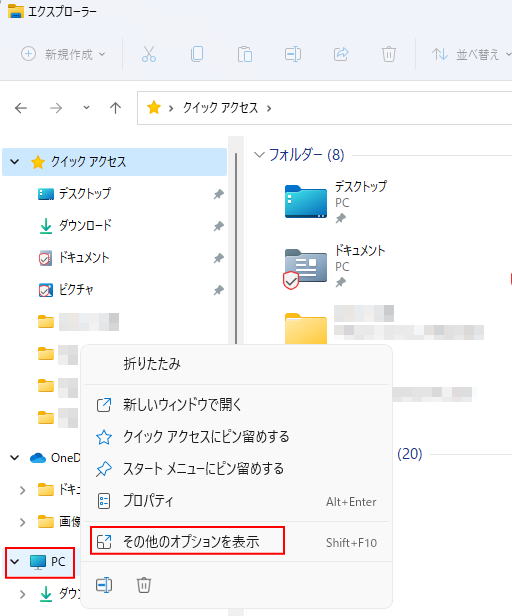
|
| 3. |
「ネットワークドライブの割り当て」をクリックします。 |
|
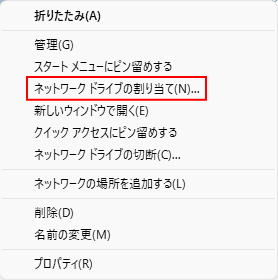
|
| 4. |
「ネットワークドライブの割り当て」画面が開きます。ドライブを指定して「参照」をクリックします。 |
|
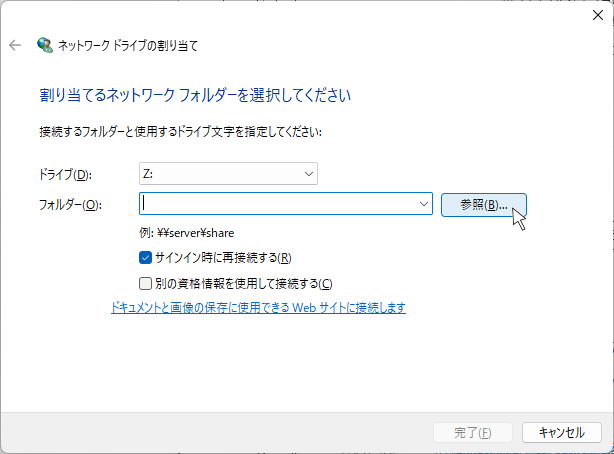
|
| 3. |
デジタル帳簿を保存するフォルダ又はそれよりも上の階層のフォルダを指定して「OK」をクリックします。 |
|
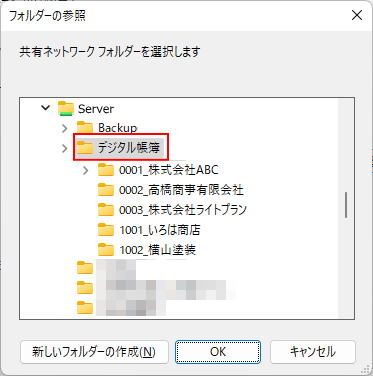
| ※ |
この画面例は「デジタル帳簿」フォルダの配下に関与先単位のフォルダを作って管理しているケースを想定していますが、実際にどのように管理するかは任意です。 |
|
| 4. |
「ネットワークドライブの割り当て」画面に戻ります。デジタル帳簿の作成が今回限りではなく、今後も行う場合は「サインイン時に再接続する」にチェックして「完了」をクリックします。 |
|
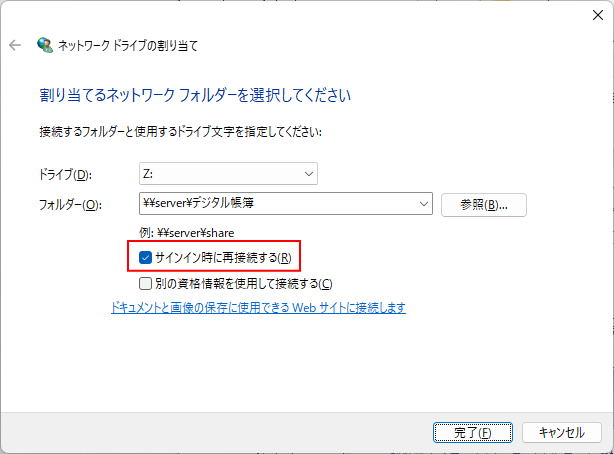
| ネットワークドライブの割り当ては以上で作業完了です。 |
|
| 5. |
デジタル帳簿を作成する際は、4.で割り当てたドライブ(この例ではZドライブ)を選択してください。 |
|
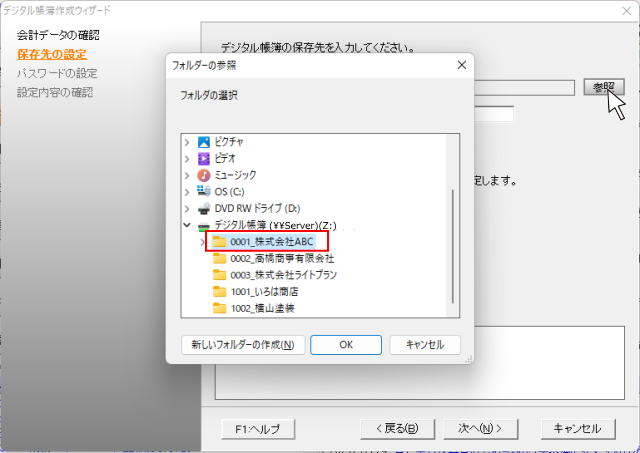
| ※ |
この画面例は「デジタル帳簿」フォルダの配下に関与先単位のフォルダを作って管理している想定なので、「デジタル帳簿(Z:)」の下の「0001_株式会社ABC」を選択しています。 |
|